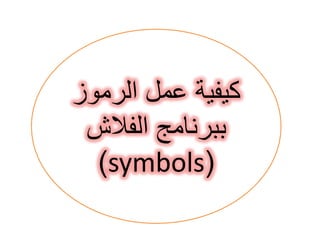More Related Content
Similar to التعامل مع الرموز بالفلاش التكليف الرابع
Similar to التعامل مع الرموز بالفلاش التكليف الرابع (20)
More from mahmoudsaker (11)
التعامل مع الرموز بالفلاش التكليف الرابع
- 2. •اولها الفالش برنامج فى الرموز لعمل طرق عدة هناك
•1:ادراج قائمة من(insert)ْتىالكا القوائم بشريط
- 4. •الرموز من انواع ثالث على يشتمل الحوارى المربع هذا
االختيار على بالضغط مباشرة وتظهر الفالش فى المستخدمه
(tybe)الرمز نوع وهو
•الى الرمز نوع وينقسم
•1:الرسومى النوع(grapical):غير ثابت رمز عن عباره وهو
متحرك
•2:الفيلميه اللقطات النوع(movie clip)من رمز عن عباره وهو
الحركه بامكانيه اشكالها تتميز التى الرموز
•3:االزرار النوع(button:)من مجموعه الرموز هذه ووتتيح
مثل ْخرال مكان من االنتقال على تساعد التى التحكميه االزرار
االنتقال على تساعدنا التى الويب صفحات على الموجوده االزرار
يمكن رسوميه صور وهى المختله الويب مواقع او الويب لصفحات
فيها التغيير وايضا عليها بالمؤشر الوقوف عند شكلها فى التغيير
لها صوت اضافة يمكن وايضا عليها النقر بمجرد
- 6. •الرمز شاشة تظهر سوف ذلك بعد(symbol)
اعتدنا كما صوره بادراج نقوم او فيها نريده شئ اى برسم نقوم
الصور استيراد طرق بنفس
- 7. •المشهد الى اخرى مره بالرجوع نقوم ثم(scene)من االنتهاء بعد
فارغه العمل صفحة ان نجد الصوره ادراج او الرمز رسم(stage)
•المكتبه الى بالذهاب نقوم نقلق ال(library)قائمة من(window)
- 8. •العمل صفحة الى الرمز بنقل نقوم ثم(stage)طريق عن وذلك
العمل صفحة على والقائه ْرهابالف وسحبه المكتبه من الرمز اختيار
ْتىالكا
- 9. •هناك ولكن الرسومى النوع من الرمز عمل من انتهينا قد نكون وبالتالى
على رسمه بعد مباشرة الشكل تحويل بها يمكن اخرى طريق
(stage)االختصار مفتاح على بالضغط وذلك رمز الى(f8)لتظهر
نفس ونستكمل منها الرمز نوع باختيار نقوم السابقه االعدادات نفس
الخطوات تختلف الرمز لنوع تبعا ولكن السابقه الخطواط
قائمة من او(modify)ونختر((convert to symbol f8
فى تكراره دون الرمز من نسخ اخذ يمكن
اوعمل بسحبه وذلك المكتبه(double cate)االختيار منsymbolمن
قائمةmodify))تغيير طريق عن تتم خصائصم تغيير فى الرغبه وعند
االصلى الرمز خصائص
ملحوظه
- 11. •اوال:السابقه الطريقه بنفس ادراجه يتم
(الرسومى النوع من رمز ادراج طريقة)
(مثال)نتبع السابقه ْنيهاالقر ْيهالا على متحرك نص عمل اردنا لو
التاليه الخطواط
1:ادراج قائمة من جديد رمز بادراج مقوم(insert)يتم ان بحيث
من نوعه تحديد(tybe)الفلميه اللقطات نوع من(movie clip)ويتم
صفحة وليست الرمز صفحة فى له حركه عمل المطلوب النص كتابة
الرئيسيه العمل(stage)الصوره فى كما
- 13. •المشهد الى للرجوع اخرى مره نقوم ثم(scene)بسحب ونقوم
العمل صفحة على والقائه المكتبه من الرمز(stage)من التاكد مع
الفيلميه اللقطات نوع من بسحبه تقوم سوف الذى الرمز ان(movie
clip)الصوره فى كما الرمز شكل ليكون
- 14. •على تحريكه المكانية جديده طبقه فى النص ادخال مراعاة مع
على مكان اى فى مفتاحى اطار بعمل نقوم ثم بسهوله الصوره
الصوره فى كما الزمن شريط
- 15. •طبقه فى النص ان توضح الصوره على الموجوده االسهم وهذه
الذى وهو االول االطار الى الذهاب يتم ثم الصوره عن منفصله
االيمن ْرهاالف بذر بالضغط حركه له اضافة ويتم النص على يحنوى
الحركه واضافة عليه(classic tween)اتجاه فى التعديل ويتم
تبعا وذلك ويسارا يمينا الشكل تحريك فى الماوس باستخدام الحركه
الزمنى للشريط(time line)
- 19. •اوال:عمله خطوات
•1:النوعين من الرموز ادراج فى السابقه الخطوات نفس اتباع يتم
السابقين(الرسومى النوع)و(الفيلميه اللقطات والنوع)قائمة من اى
ادراج(insert)رمز ادراج ونختار(insert symbol)تحيد يتم ثم
من الرمز نوع(tybe)النوع واختيار(button)الرموز نوع وهو
شريط شكل يتغير خصيصا النوع هذا اختيار عند ويالحظ االزرار
التاليه الصوره فى كما اخر شكل الى تلقائيا الزمن
- 21. •اال اشياء اربع سنجد محتوياته وتفقدنا الزمن شريط الى ذهبنا ولو
وهى
:::upهذاعلى تراه كما للزر الخارجي الشكل يمثل الجزء
مرة ألول الشاشة.
:::Overيمثلله الماوس مالمسة عند الزر هيئة الجزء هذا.
;::Downالشكلكليك تعمل عندما الزر عليه يظهر الذي
بالماوس.
Hit:::فيعليها مره اذا التي المساحة برسم نقوم الجزء هذا
الزر تشغيل يتم الماوس
- 22. :الشكل برسم اوال نقوم االشياء لهذه تبعا الرمز برسم قمنا لو فمثال
وهو الظاهرى(up)
- 24. •الذر على المؤشر وجود بمجرد تتغير التى الذر هيئة برسم نقوم ثم
ليظهر اخر بلون الشكل نفس بتلوين نقوم او للضغط االحتياج دون
الحدث وقوع حالة فى به(الزر على المؤشر وجود)باستخدام وذلك
اداةpain puket toolْتىالكا شكله ليكون االدوات صندق من
- 26. •حالة فى الزر شكل بوضع ايضا نقوم ثم(down)الضغط عند اى
السابقه الطريق بنفس فقط لونه بتغير نقوم او الزر على بالمؤشر
- 28. •وهى االخيره الحاله فى اخر مفتاحى اطار بعمل نقول ثم(hit)وهى
الزر على للمؤشر النشطه المنطقه تحدد التى
- 30. •من الرمز والقاء بسحب ذلك بعد نقوم ثم
الخروج بعد العمل صفحة الى المكتبه
المشهد الى(scene)مكانه بتحديد ونقوم
عن االختبار بعمليه ونقوم الصوره على
على المفاتيح لوحة من الضغط طريق
(ctrl+enter)التاليه بالصوره كما